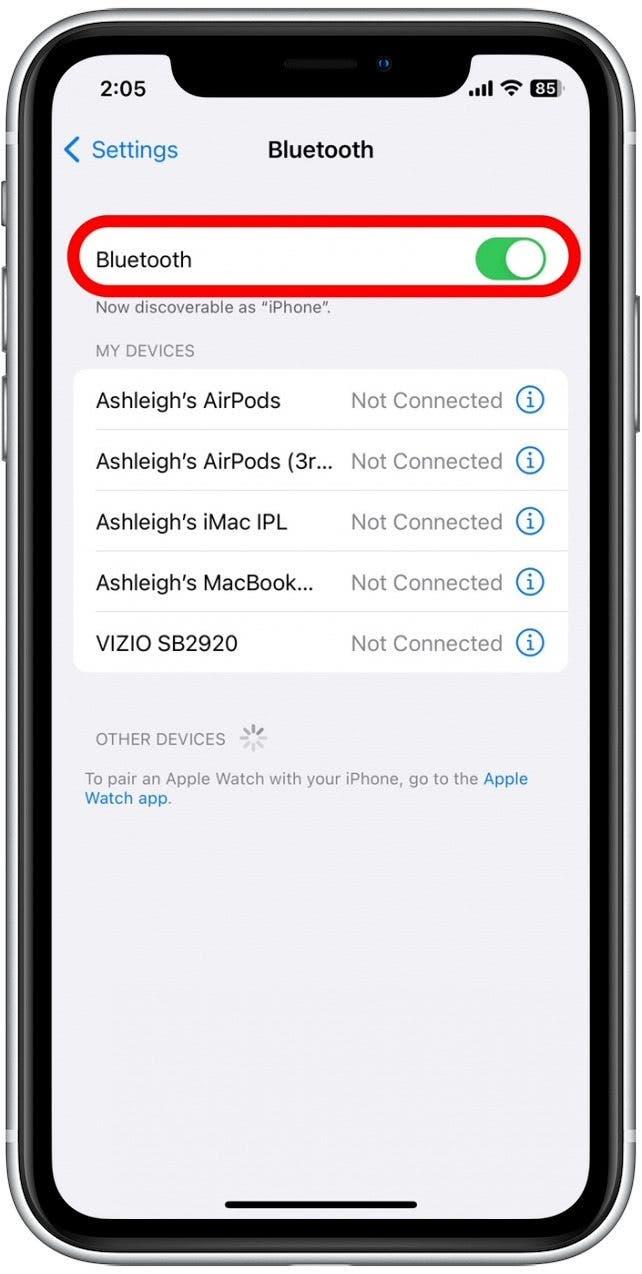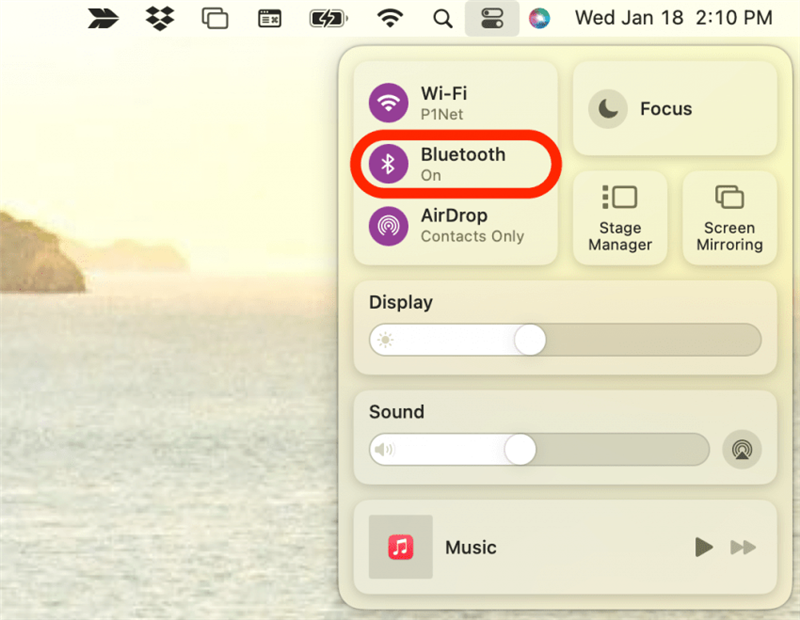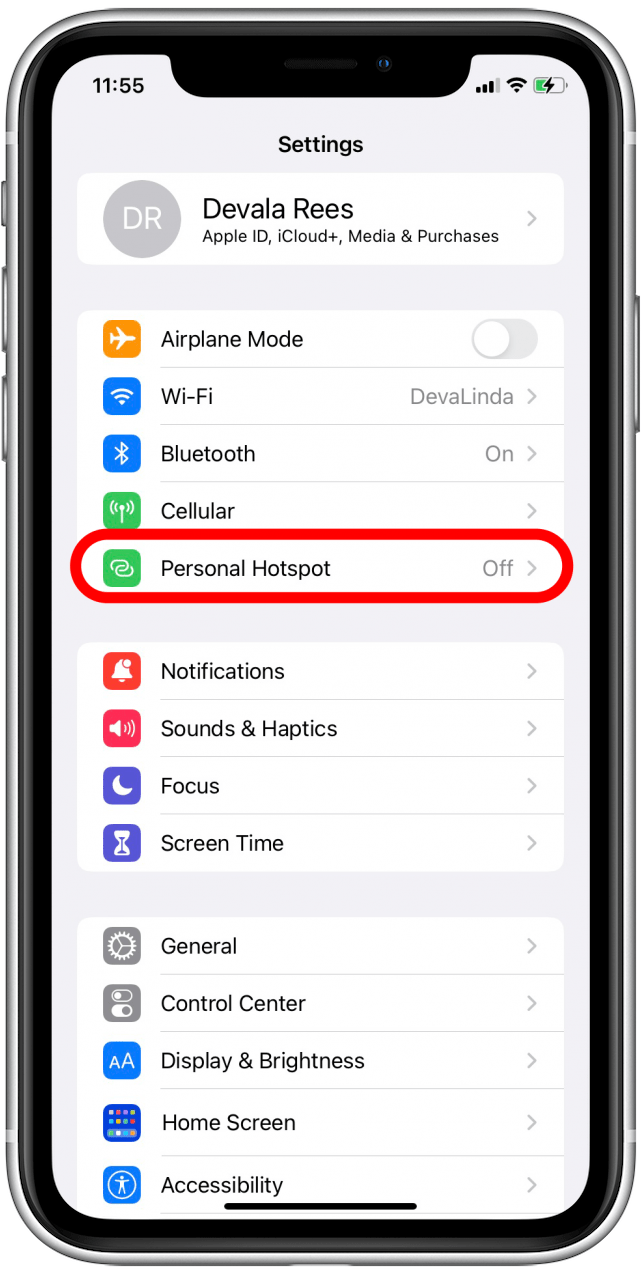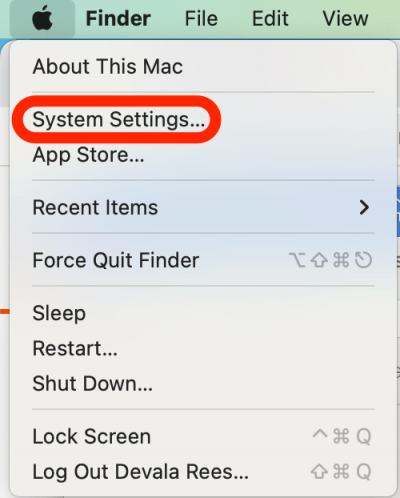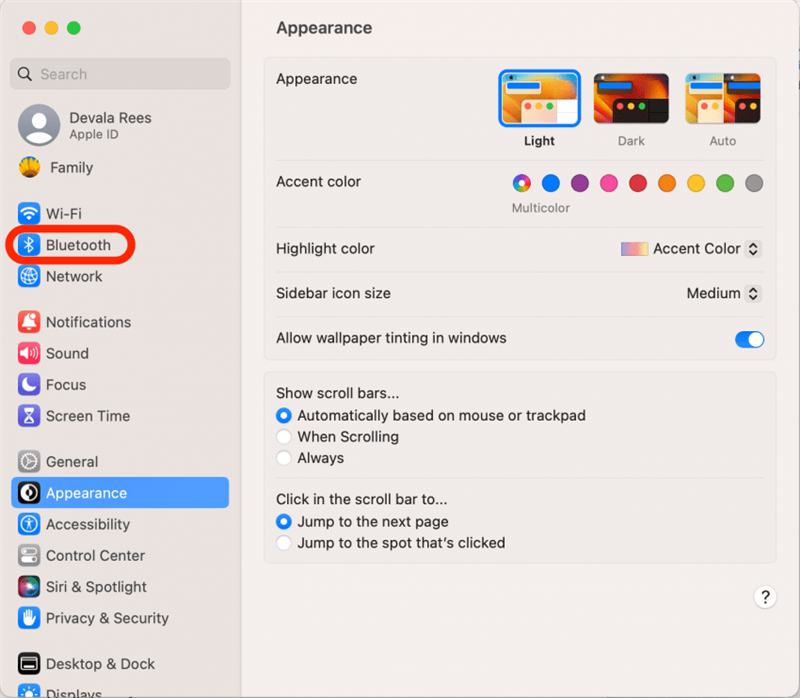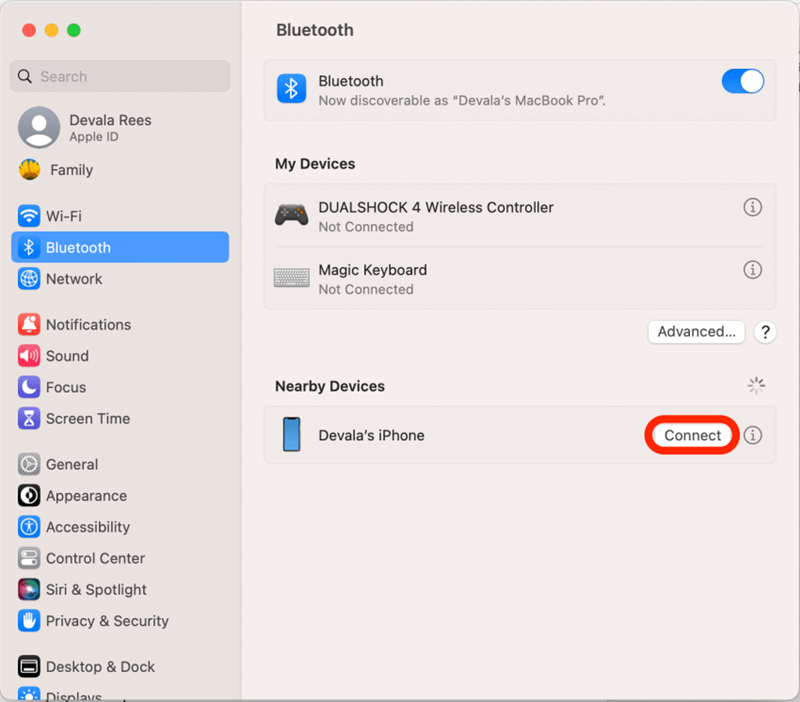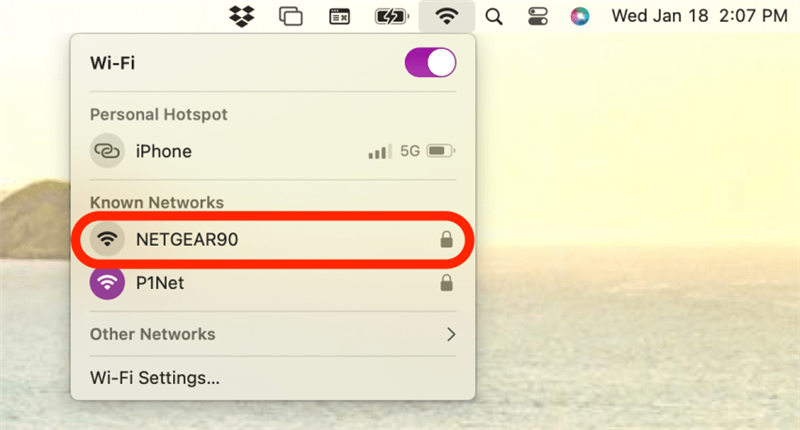Hvis du har et Wi-Fi-passord som er lagret på en av Apple-enhetene dine, kan du enkelt dele passordet til de andre enhetene dine. På denne måten kan du unngå å skrive Wi-Fi-passordet manuelt på hver enhet. Hvis du ofte kobler de forskjellige Apple -enhetene til nye nettverk, kan dette enkle trikset gjøre oppsettet ditt mye mer praktisk! Slik deler du Wi-Fi-passord mellom iPhone og Mac.
Hoppe til:
- sørg for at Bluetooth er aktiv på begge enhetene
- Del et Wi-Fi-passord fra Mac til iPhone
- Del et Wi-Fi-passord fra iPhone til Mac
Forsikre deg om at Bluetooth er aktiv på begge enhetene
Før vi begynner med trinnene for å dele Wi-Fi-passordet, må vi først sjekke at Bluetooth er aktivert på både Mac og iPhone. Hvis du allerede vet at du har aktivert Bluetooth, kan du hoppe til seksjonene nedenfor for å dele passordet mellom Apple -enhetene dine.
- På din iPhone åpner du Innstillinger -appen og trykk Bluetooth .
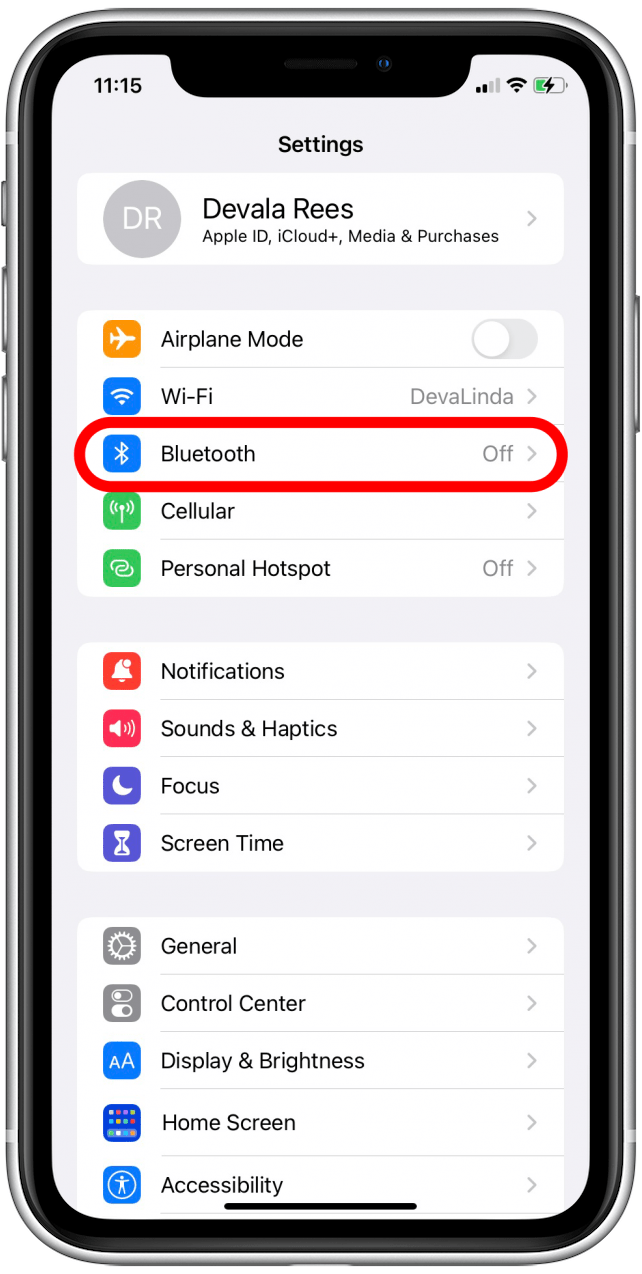
- Hvis vi ikke allerede er slått på, trykker du på Bluetooth -vekslingen for å aktivere den.

- På Mac -en din, klikk på kontrollsenterikonet øverst til høyre. Hvis Bluetooth ikke allerede var aktivert, klikker du på Bluetooth -ikonet for å slå det på.

Når du har bekreftet at Bluetooth er aktivert på begge Apple-enhetene, er du klar til å dele Wi-Fi-passordet automatisk fra en enhet til en annen.
Hvordan dele et Wi-Fi-passord fra Mac til iPhone
Plasser Mac og iPhone nær hverandre (hvor som helst innen 30 fot er bra, så lenge begge enhetene er innenfor Bluetooth -området for hverandre). Følg deretter trinnene nedenfor for å dele Wi-Fi-passordet fra Mac til din iPhone:
- Åpne Innstillinger -appen på iPhone og trykk på personlig hotspot (du trenger faktisk ikke å slå på et hotspot).

- Nå på Mac -en din, klikker du på Apple -ikonet øverst til venstre og velger Systeminnstillinger .

- Klikk Bluetooth fra venstre side av menyen.

- Fra listen over enheter, finn iPhone du vil dele Wi-Fi-passordet med, og klikk Connect .

Når enhetene er tilkoblet via Bluetooth, vil Wi-Fi-passordet automatisk deles fra Mac til din iPhone! For flere Nifty Mac -tips, registrer deg for våre gratis tips om dagen nyhetsbrev.
Hvordan dele et Wi-Fi-passord fra iPhone til Mac
Begynn med å plassere Mac og iPhone nær hverandre. Følg deretter trinnene for å dele Wi-Fi-passordet fra iPhone til Mac:
- På Mac-en din klikker du på Wi-Fi-ikonet øverst til høyre på skjermen og velger nettverket du vil bli med.

- På din iPhone vil en ledetekst automatisk vises og spør om du vil dele Wi-Fi-passordet. Trykk på Del passord og Mac-en din vil koble seg til Wi-Fi-nettverket.
Nå vet du hvordan du enkelt kan dele Wi-Fi-passord mellom Mac og iPhone! Hvis du er interessert i å unngå batteriavløp og potensielt koble til utrygge nettverk, kan du også Slår automatisk av Wi-Fi på iPhone Når du drar hjemmefra.
Top Image Credit: Sergey Causelove / Shutterstock.com